来源:炯宜软件园 更新:2024-04-28 06:00:37
用手机看
在日常使用笔记本电脑时,有时我们希望在合上盖子时不让电脑自动进入休眠状态,以便快速恢复工作。这种设置对于一些特定的场景非常有用,比如需要时刻保持网络连接或者在下载大文件时避免中断。下面我将介绍如何设置笔记本合上盖子不休眠的方法。

首先,我们需要进入电脑的电源管理设置。在Windows系统中,可以通过以下步骤找到电源管理设置:依次点击“控制面板”>“硬件和声音”>“电源选项”。在这里,我们可以看到当前电脑的电源计划,一般有“平衡”、“高性能”和“节能”等选项。

接下来,我们需要修改当前的电源计划设置。找到当前使用的电源计划,点击“更改计划设置”。在弹出的窗口中,找到“更改高级电源设置”,点击进入高级设置页面。
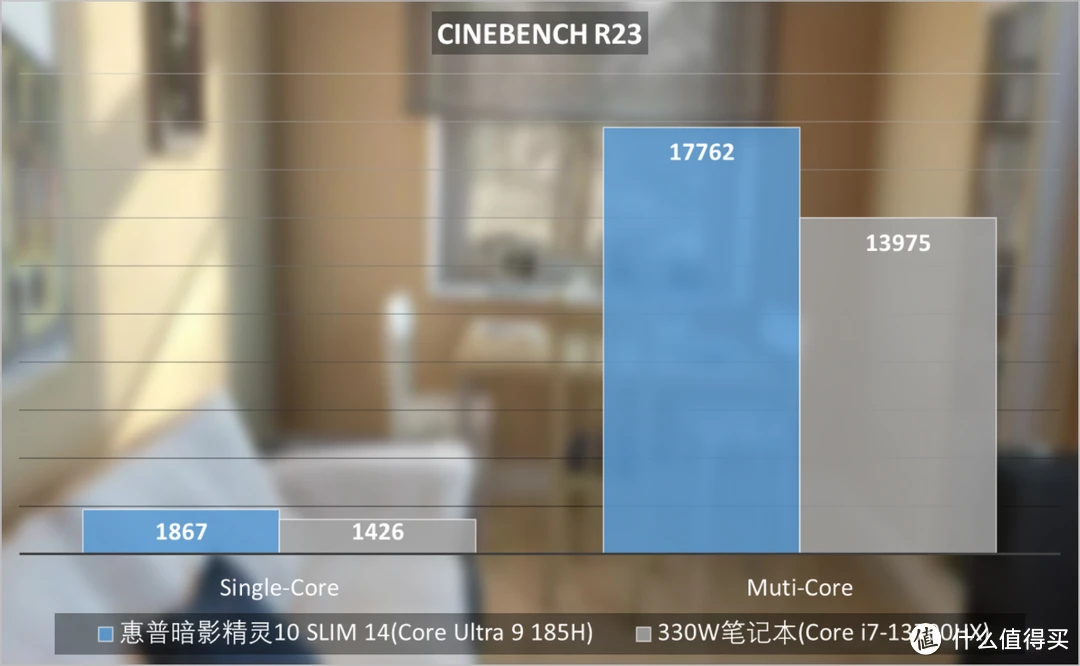
在高级电源设置页面中,我们可以看到各种电源管理选项的详细设置。我们需要找到“关闭盖子”这一项。展开“关闭盖子”选项,我们可以看到“电池”和“插入电源”下各有“在合上盖子时”这一设置。我们需要分别设置这两个选项。

对于“电池”下的“在合上盖子时”,我们选择“不做任何操作”。
